PDF转JPG图片如何拼接成一张
- 来源: 金舟软件
- 作者:Kylin
- 时间:2025-03-06 18:04:58
格式文件是我们日常办公经常使用到的文件之一,它的优点就是可以在各个平台打开和不会被人随意编辑。但阅读起来比较麻烦,所以转成图片会方便很多,下面是关于PDF转成图片的操作步骤,一起来看看吧!

操作方法:
一、打开金舟PDF转换器,我们需要的是PDF转图片的效果,所以这里点击选择“PDF转文件”;
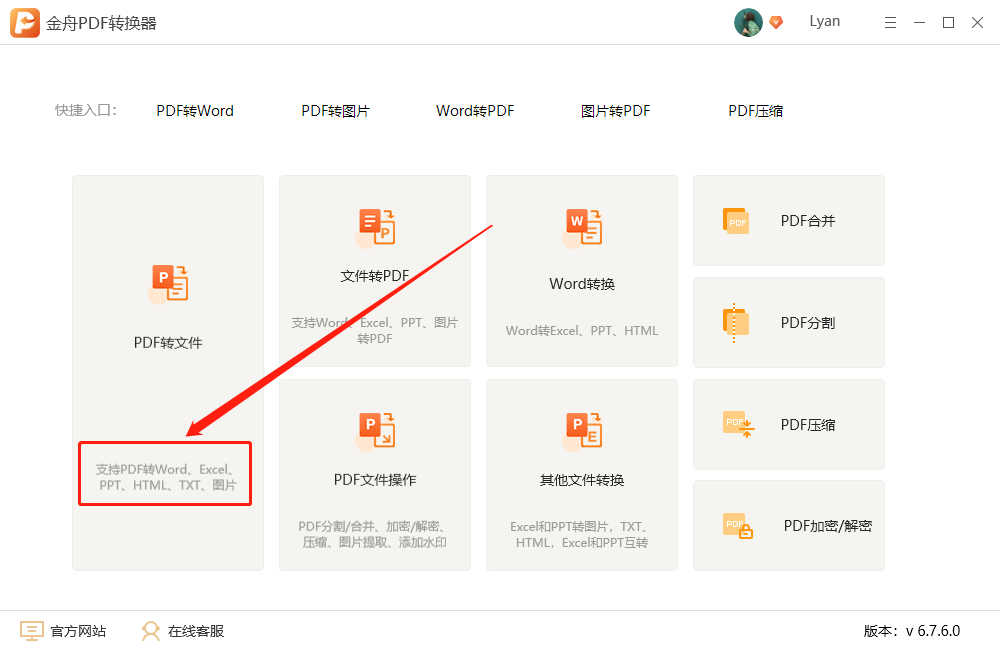
二、接着,选择“PDF转图片”,并且将PDF文件全部上传进来;
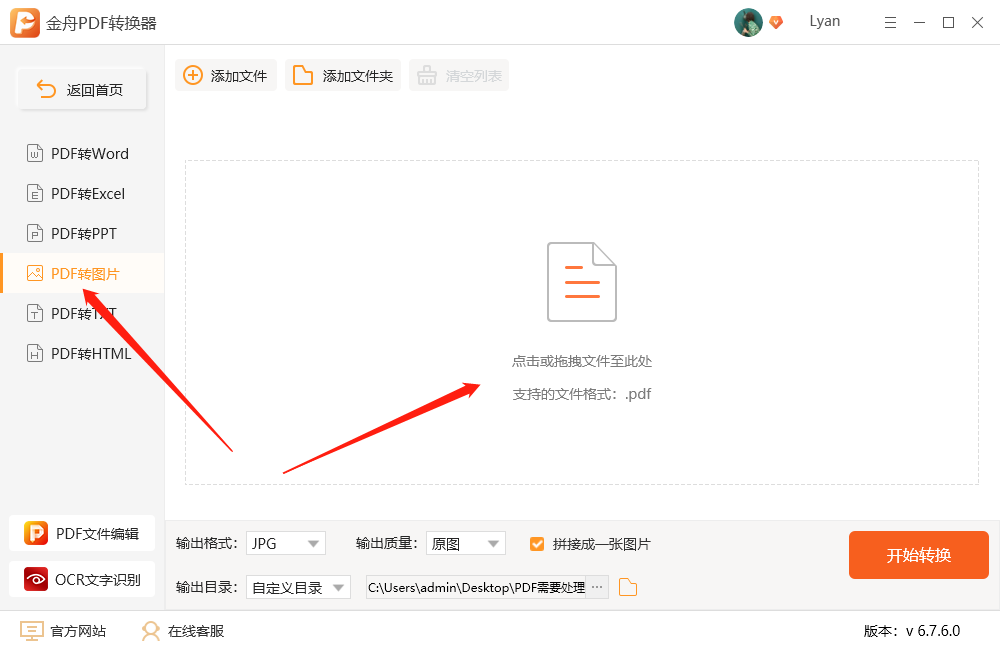
三、如果想要将图片拼接成一张,那么在下方设置中勾选“拼接成一张图片”即可;
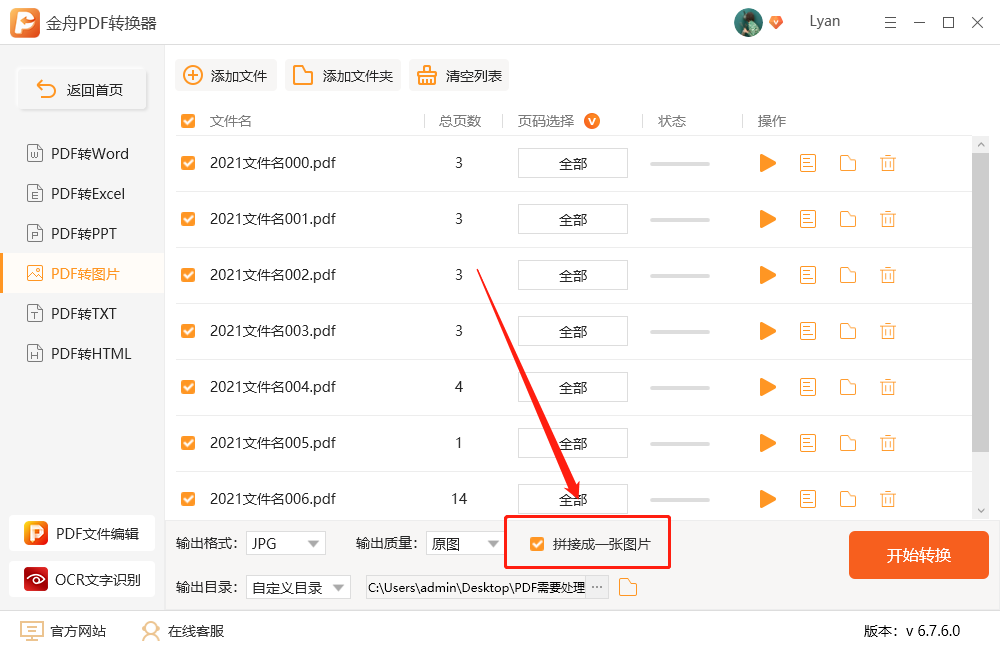
四、最后一步,点击“开始转换”;
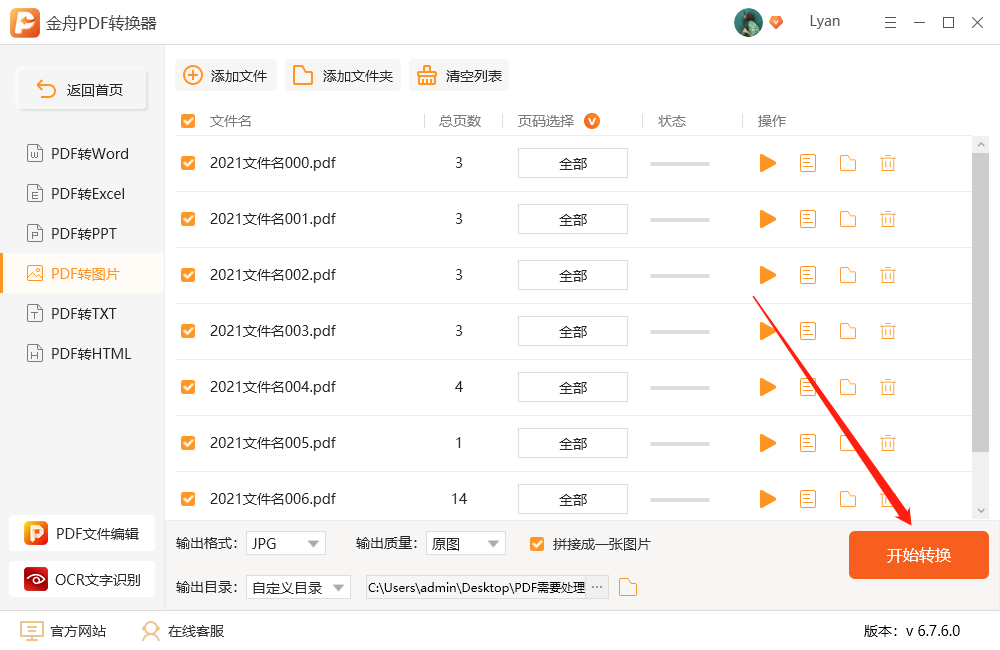
五、转换完成,点击前往导出文件位置浏览文件;

六、如图,刚刚的文件就成功转成一张长图啦;
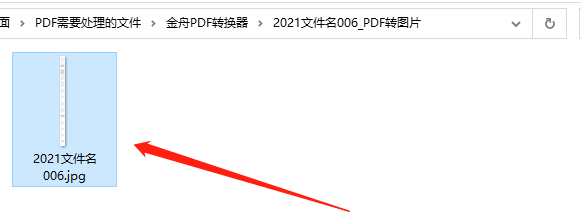
七、将图片放大,内容还是非常清晰完全不模糊哦!
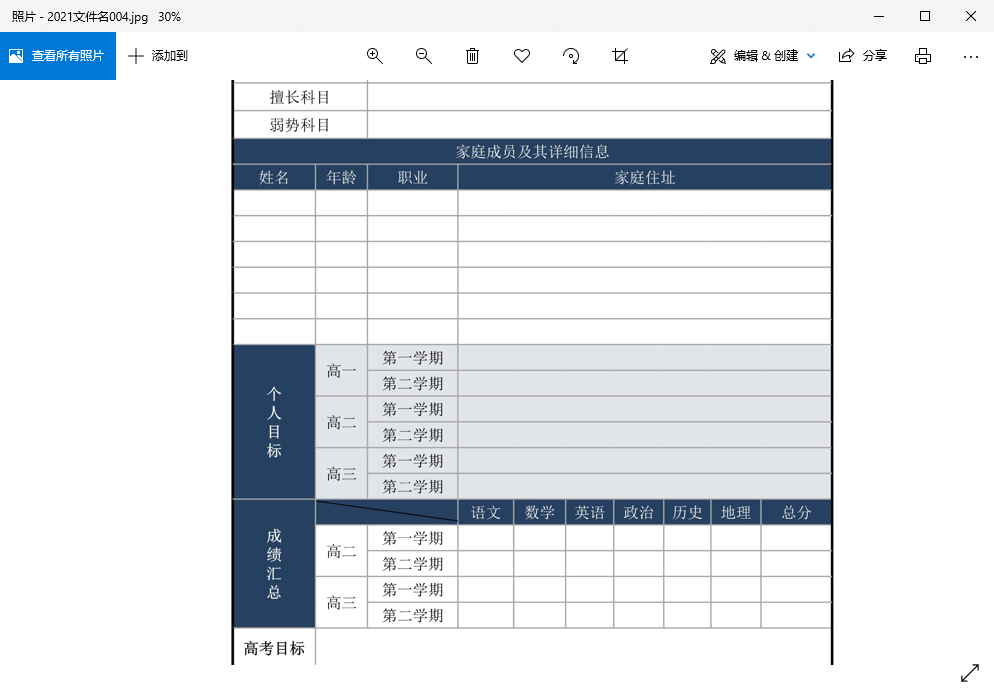
转换成图片之后虽然分享更方便了,但是编辑就比较麻烦,大家要保存好PDF文件之后再转换图片格式哦,金舟软件提供更多办公文档格式转换教程,有兴趣赶紧去试一试。
推荐阅读:
温馨提示:本文由金舟软件网站编辑出品转载请注明出处,违者必究(部分内容来源于网络,经作者整理后发布,如有侵权,请立刻联系我们处理)
 已复制链接~
已复制链接~























































































































 官方正版
官方正版











